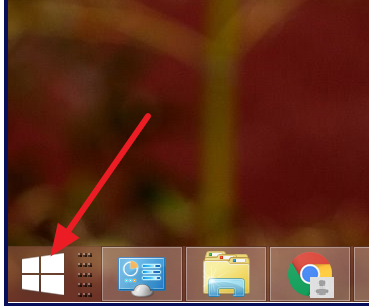1.首...
很多人都知道有电脑蓝牙,但是很少人知道电脑蓝牙怎么开,今天系统重装 小编就来教大家启动电脑蓝牙的教程吧,虽然电脑蓝牙的使用的频率不多。
1.首先点开菜单,点击“控制面板”
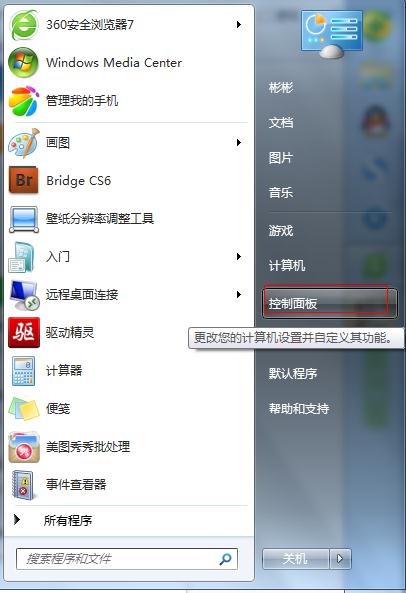
2.在“控制面板”界面里找到并打开“网络和共享中心”
电脑反应慢的解决方法
电脑使用过程会出现电脑反应慢的情况,那么电脑反应慢是什么原因呢?电脑反应慢怎么处理?下面小编来教大家电脑反应慢的解决方法。 Windows7系统给我们提供
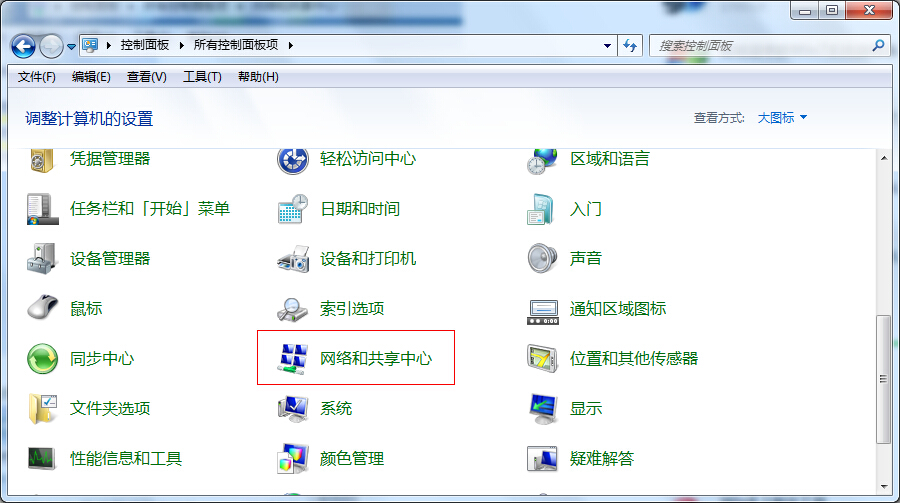
3.在“网络和共享中心”里点击“更改适配器设置”。更多精彩内容推荐:重装系统步骤 。
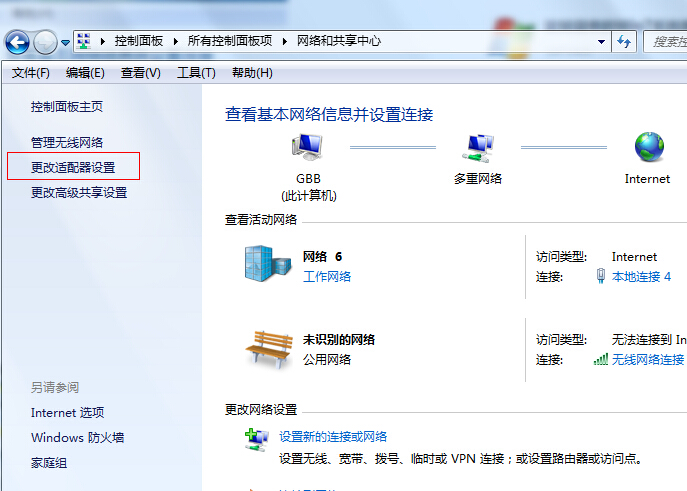
4.在“更改适配器设置“找到蓝牙设施然后右键选择”显示 BLUETOOTH 设备“,就这样电脑蓝牙怎么开的问题就解决了
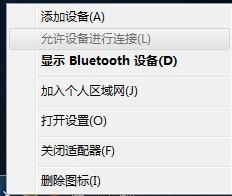
电脑蓝牙怎么开的教程到这里就结束了,谢谢大家!
以上就是电脑技术教程《电脑蓝牙怎么开》的全部内容,由下载火资源网整理发布,关注我们每日分享Win12、win11、win10、win7、Win XP等系统使用技巧!减少笔记本电池损耗
笔记本使用多了就会出现笔记本电池损耗或者笔记本电池容量不足的情况,那么我们应该怎么做才能减少笔记本电池损耗,下面系统重装 小编来教大家减少笔记本电池损耗